こんにちは!
Abe Blogにお越しいただきありがとうございます!
品川ショールーム ジーニアス きよぽんです✩✩

突然ですが・・・
iPhone と BMW Connectedアプリ を同期したのに
車両側でこのような↑表示が出てしまう。
BMW Connectedアプリ から車両へ目的地を飛ばせない。
といった症状でお困りになったことはありませんか?
(私はありました…😢)
そこで!本日は
BMW Connectedアプリ📱車両側でのログイン方法✨
をご紹介いたします!
お時間のある際にでも、ぜひお読みください❤
・・・・・・・・・・・・・・・・・・・・・・・・・・・・・・・・・
ホーム画面よりスタートします!
①「車両情報」を選択します。
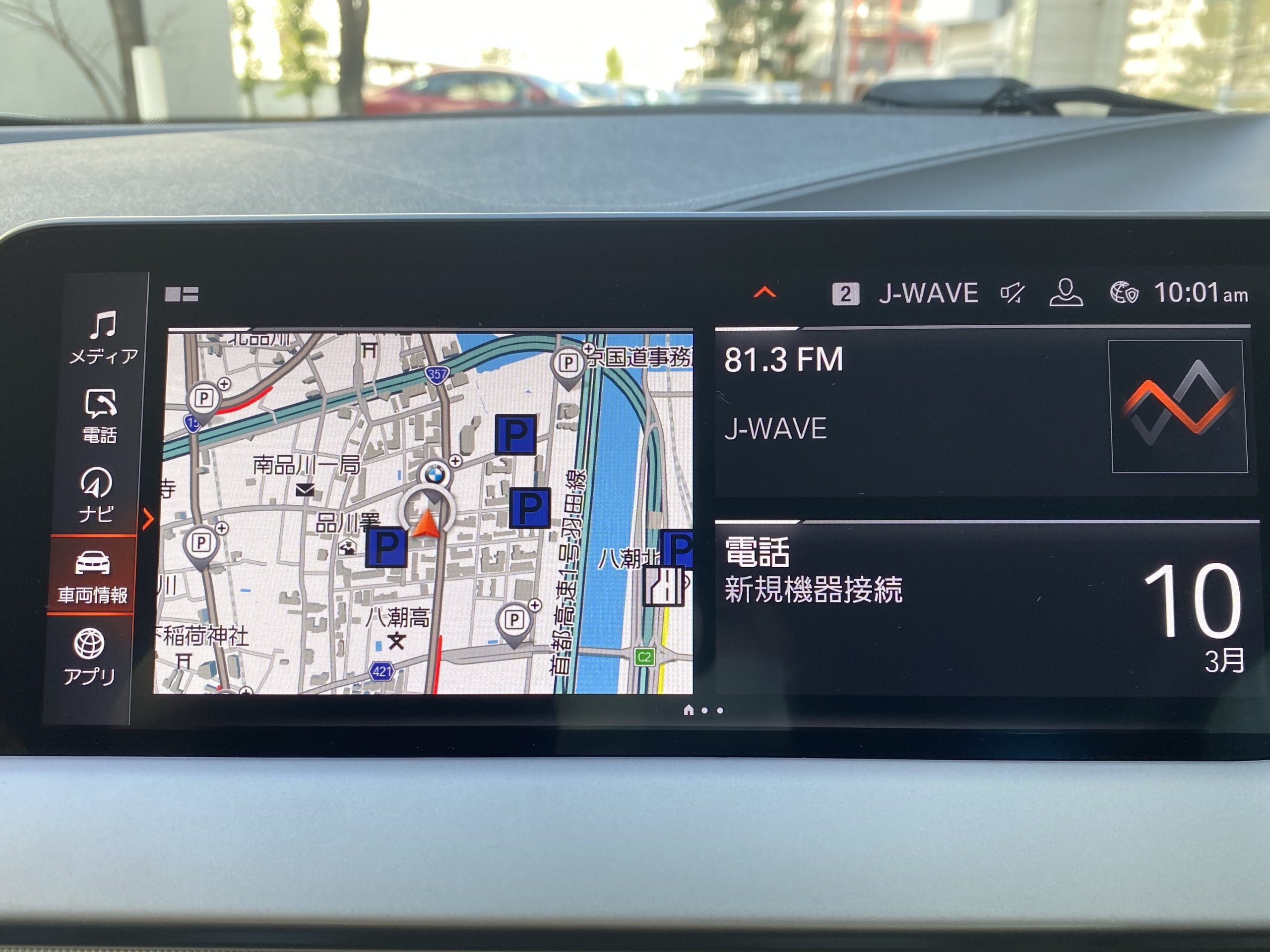
②「プロファイル」を選択します。
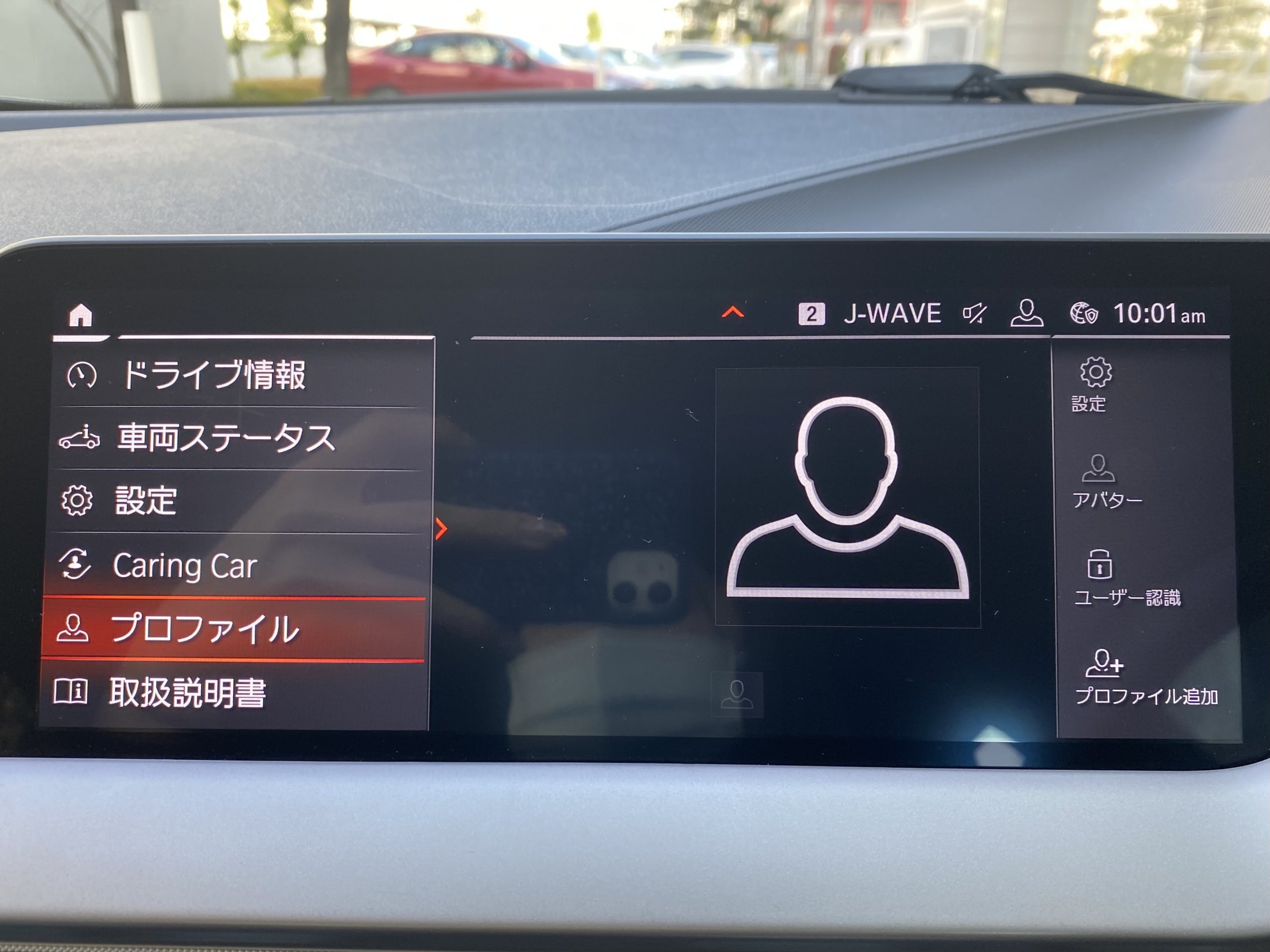
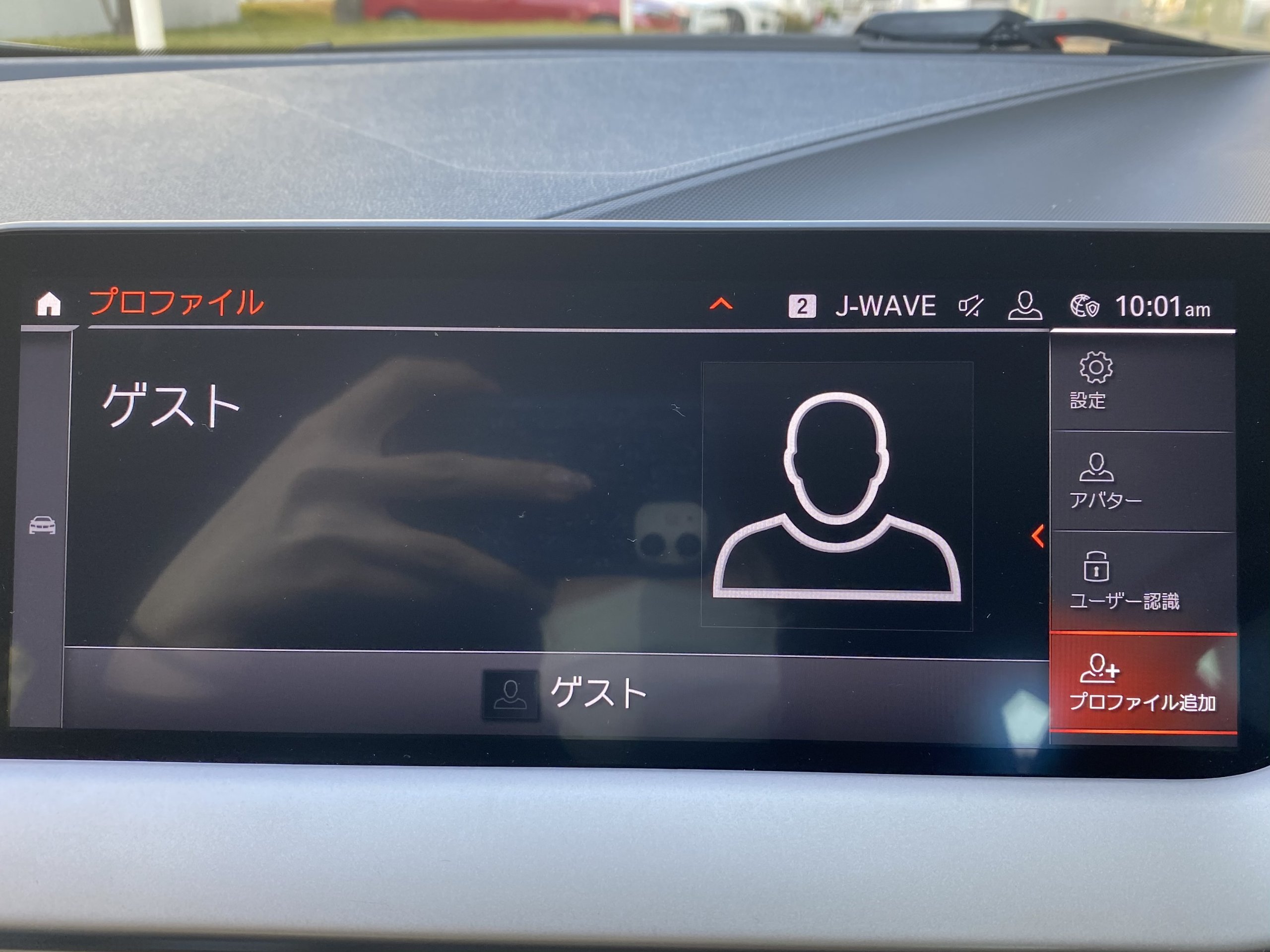
④「ログイン」を選択します。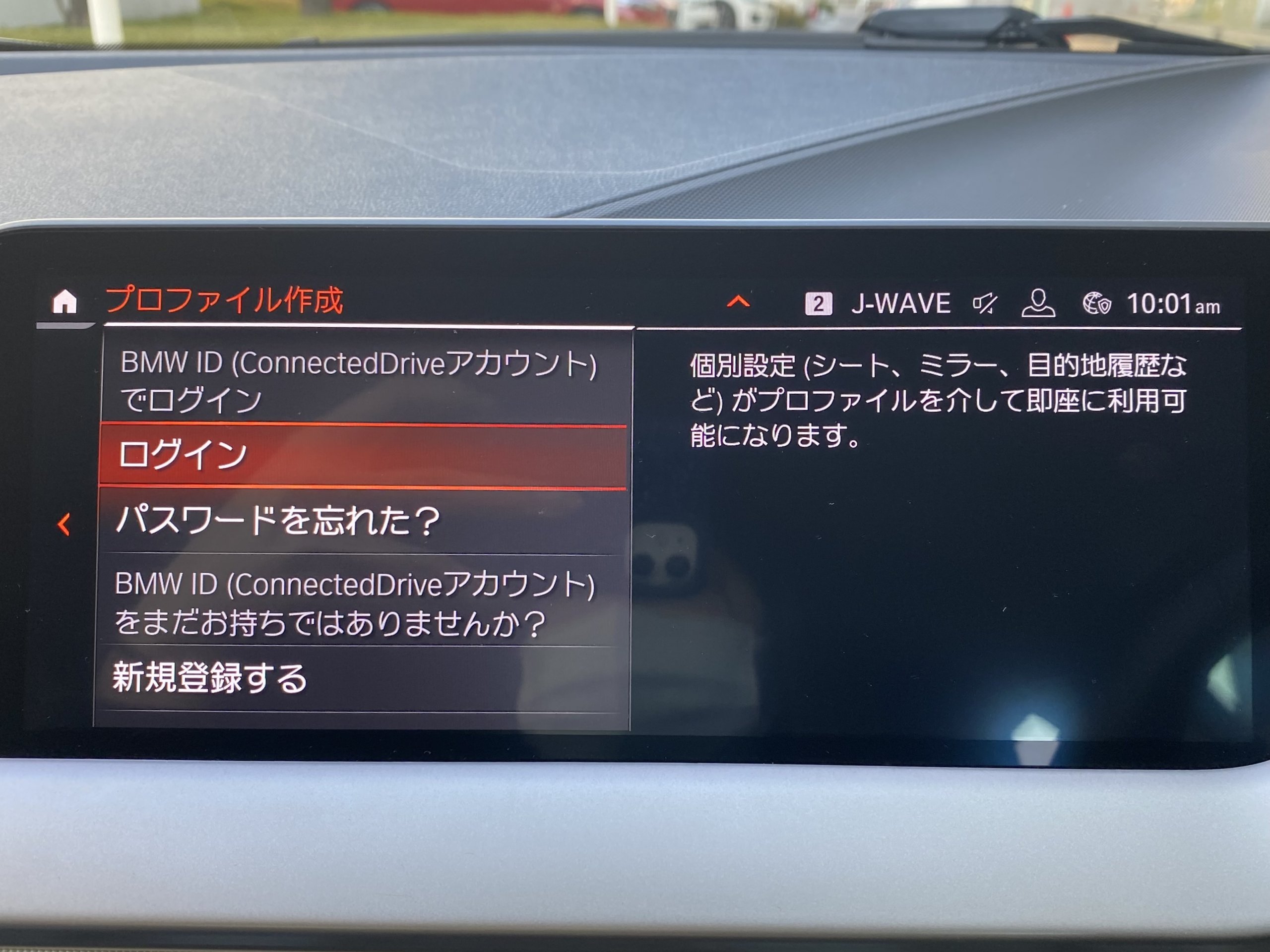
(ユーザー名は、BMW Connectedアプリに登録したEメールアドレスです)

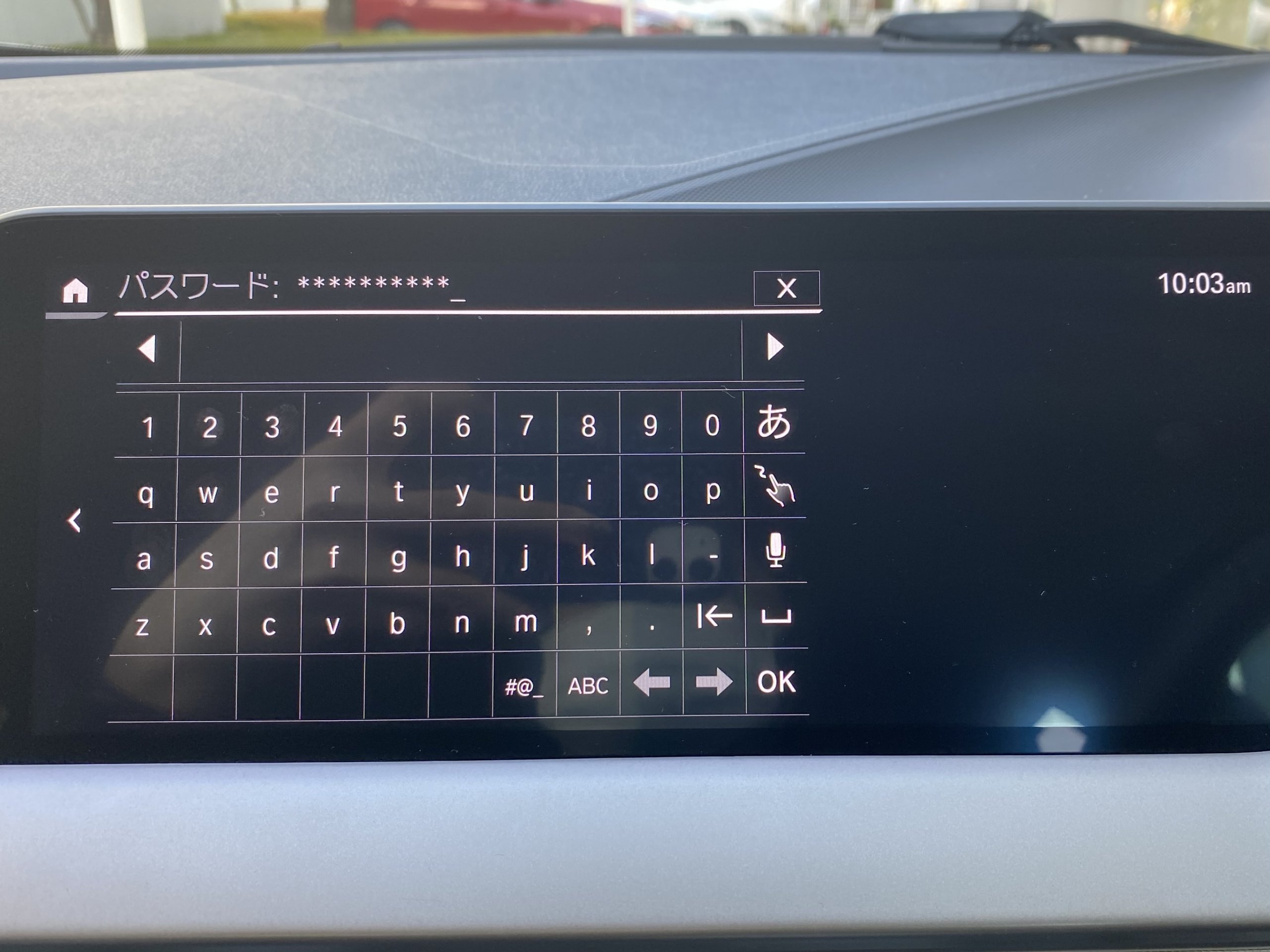
⑦「プロファイル同期」に「✓」を入れ、「続行」を選択します。
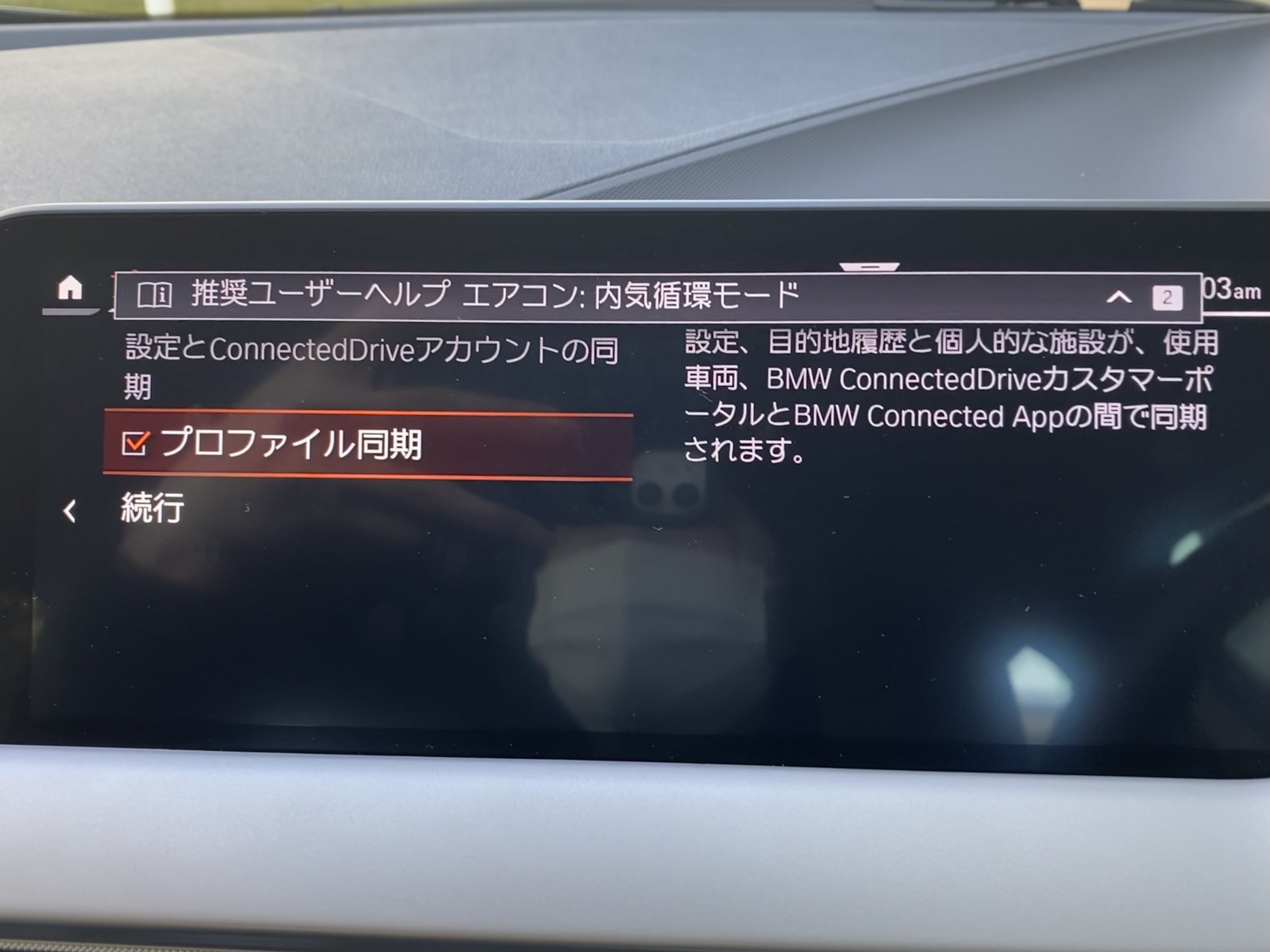
ログイン完了です!💖💖
・・・・・・・・・・・・・・・・・・・・・・・・・・・・・・・・・
そうしますと、
iPhoneから目的地を飛ばすと車両側に反映されます✨
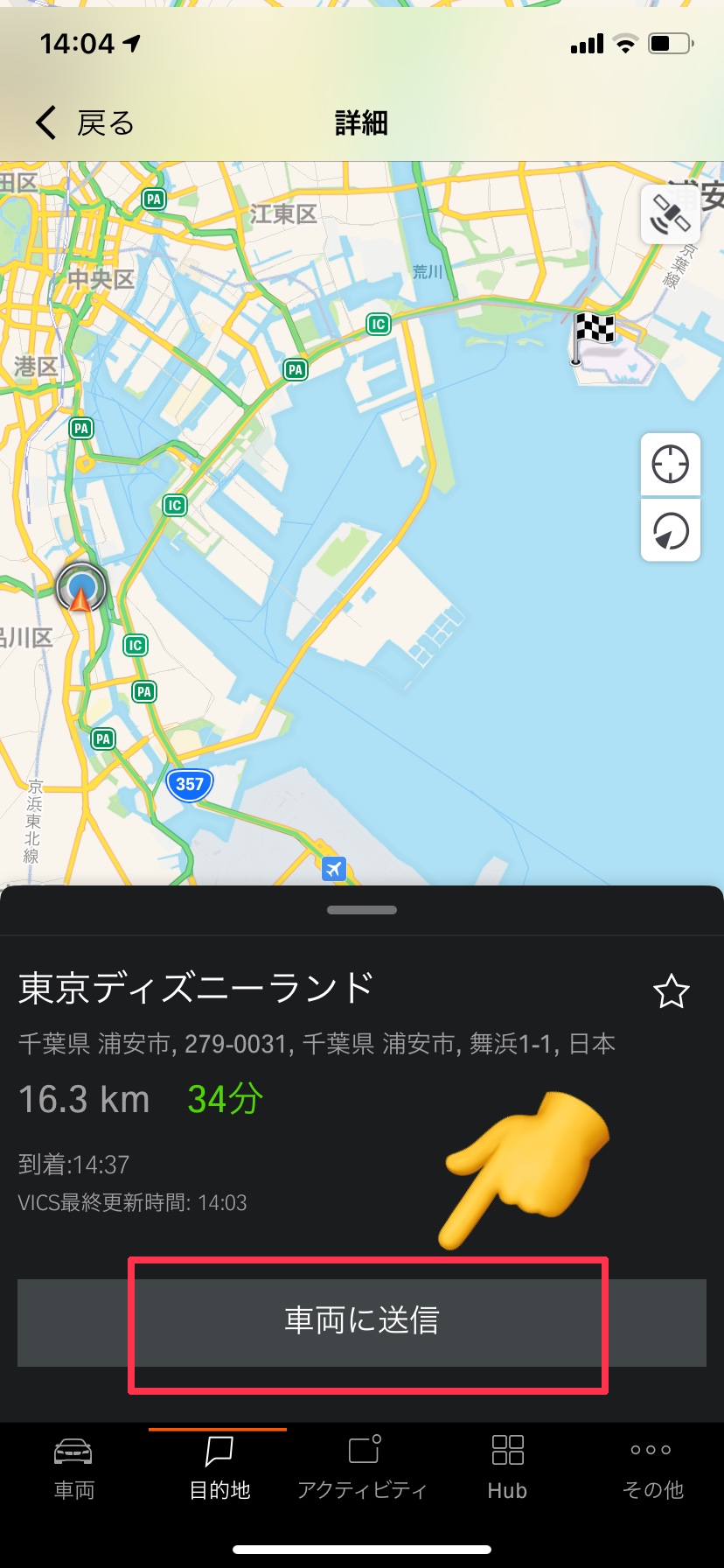

すごい✨✨
また、車両キーとBMW Connectedアプリのユーザーを
リンクすることも出来ます!
(次回から、車両キーを持って入るだけでユーザーを認識してくれます)
「プロファイル」画面の、「ユーザー認識」を選択します。
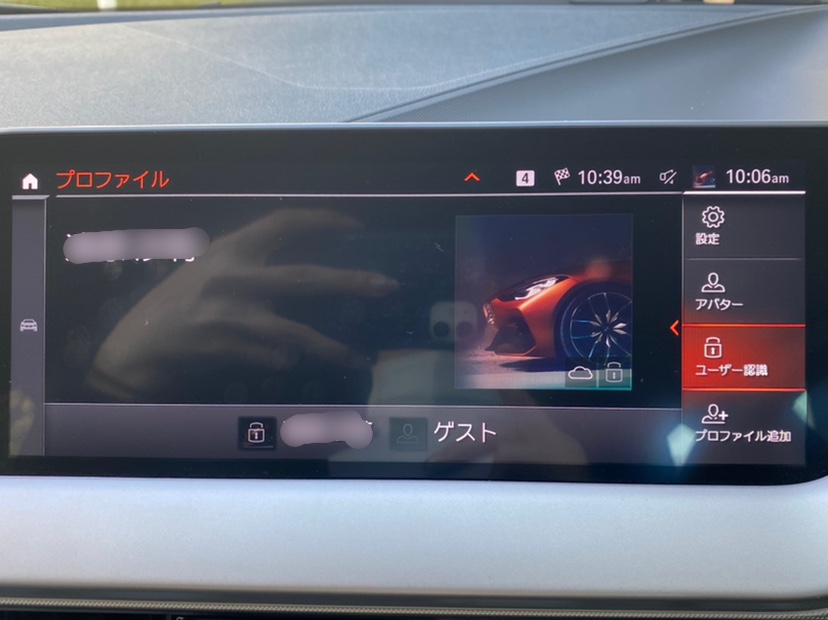
「車両キーを使用」を選択します。
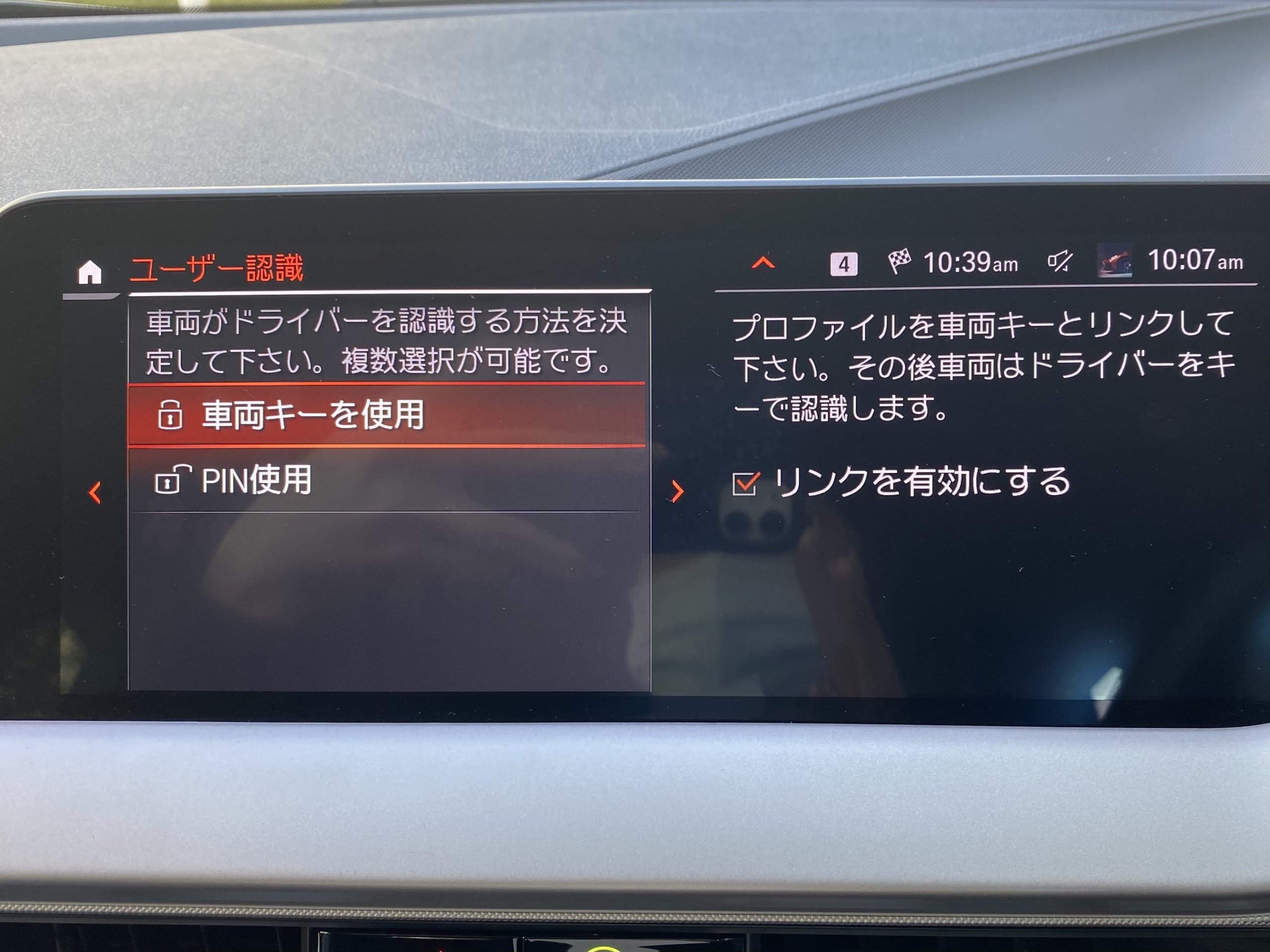
「リンクを有効にする」に「✓」を入れます。

設定完了です!✨✨
PINコードでユーザーを認識する方法もあります!
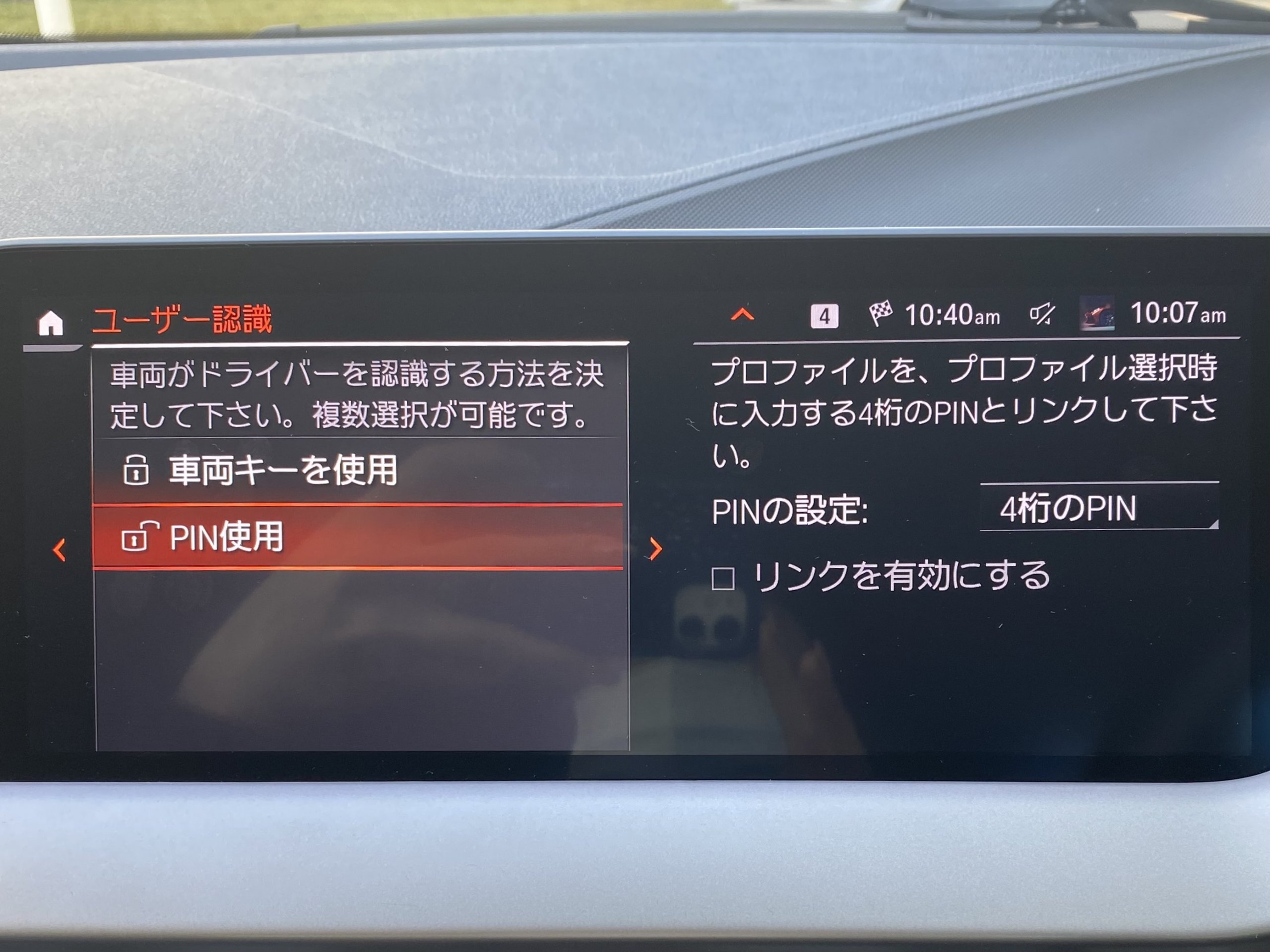

PIN(数字4桁)を決め、「OK」を選択します。
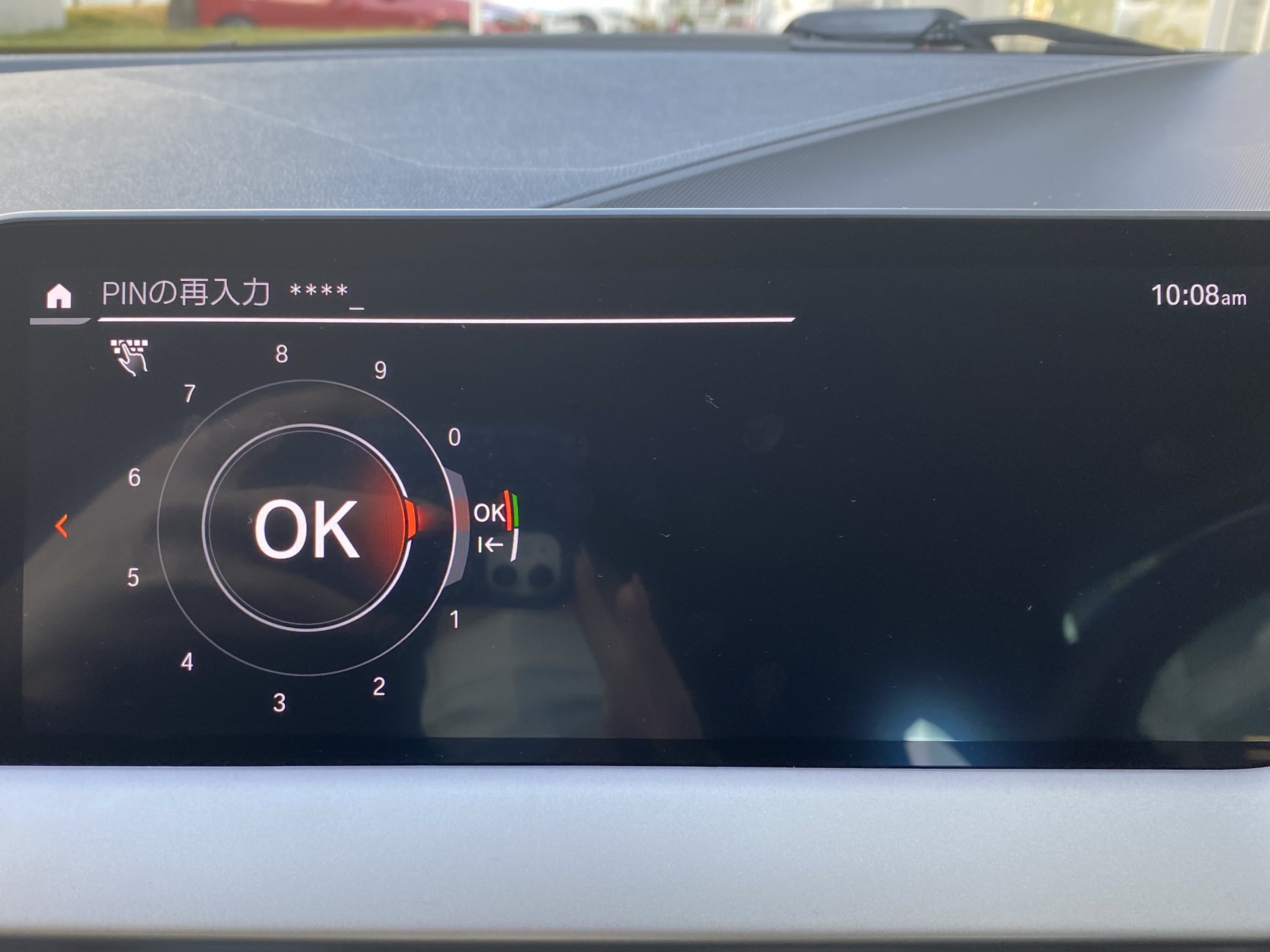
「リンクを有効にする」に「✓」を入れます。

お疲れ様です✨
設定完了です😆!!
いかがでしょうか😌💓
Abe Blogにて発信していければと思っております!
今後ともよろしくお願いいたします🥰
きよぽん
品川ショールーム TEL: 03-6890-5611
麻布ショールーム TEL: 03-3582-3281
<品川SR現在展示中のお車>
*118d M Sport Edition Joy+(ストーム・ベイ)
*320d xDrive M Sport Edition Sunrise【国内限定200台】(アルピン・ホワイト)
*M340i xDrive(ブラック・サファイア)
*New 530e M Sport(アルピン・ホワイト)
*840i Gran Coupe M Sport(ブラック・サファイア)
*X2 xDrive20d M Sport X Edition Joy+(ブルックリン・グレー)
*X5 xDrive35d M Sport(ブラック・サファイア)







